هل شعرت يومًا أنك حذفت عن طريق الخطأ بعض الملفات المهمة على جهاز الكمبيوتر الخاص بك وليس هناك مجال لاستعادتها؟ هذا شيء يمكن أن يكون محبطًا حقًا في بعض الأحيان. خاصة إذا كنت تعمل عليها منذ أيام! لكن فقدان ملفك ليس نهاية العالم. هناك العديداستعادة الملفخيارات يمكنك البحث عنها.
لذلك ، خصصنا هذه المقالة ، ونقدم لك المساعدة المناسبة التي تحتاجها لاستعادة الملف. فقط ضع في اعتبارك ، هناك العديد من الحالات ، حيث يتم فقد البيانات بسبب الأضرار المادية. هذا شيء يتجاوز استعادة البرامج.
الجزء 1: هل من الممكن استعادة الملفات المحذوفة؟
من الضروري أن تفهم أن حذف ملفاتك لا يعني حقًا أنها ذهبت إلى الأبد. هناك العديد من خيارات الاسترداد ، والتي من خلالها يمكنك الوصول إلى ملفاتك. عند حذف ملف ، توجد حالتان.
- الملفات المحذوفة ولكن لا تزال موجودة في سلة المحذوفات
إذا نقرت بزر الماوس الأيمن على ملف واخترت "حذف" ، فسوف ينتقل مباشرة إلى سلة المحذوفات الخاصة بك. كل ما عليك فعله هو البحث عن الملف في سلة المحذوفات وتحديد "استعادة". يمكنك بسهولة العثور عليها مرة أخرى إلى وجهتها الأصلية.
- الملفات المحذوفة نهائيًا
هناك طريقتان يمكنك من خلالهما حذف ملف نهائيًا. يمكنك تفريغ سلة المحذوفات بالكامل أو استخدام "Shift + Delete" أثناء حذف ملف. ولكن ، حتى بعد حذف الملفات نهائيًا ، لا يزال بإمكانك استردادها طالما ظلت بياناتها المرجعية سليمة.
الجزء 2: برنامج مجاني لاستعادة الملفات لاستعادة الملفات المحذوفة نهائيًا
مع عدد كبير منبرنامج مجاني لاستعادة الملفاتللاختيار من بينها ، يمكن أن تصبح مملة في بعض الأحيان. لا أقل مما يقال ، مع تنفيذ العديد منهم لخيارات استرداد مختلفة. Wondershare Recoverit يقدم أحد الحلول الواعدة عندما يتعلق الأمر باستعادة ملفاتك. بعد معدلات نجاح هائلة في التعافي ، حصلت Recoverit على العديد من الجوائز لمواكبة مطالباتها.
إذن ، إليك خطوة مفصلة حول كيفية استرداد الملفات المحذوفة نهائيًا بسهولة من جهاز الكمبيوتر الذي يعمل بنظام Windows. فقط ضع في اعتبارك متابعة العملية بمجرد حذف ملفاتك. بمجرد الكتابة فوقها ، لا يوجد مجال للاسترداد بعد الآن.
الخطوة 1: حدد الموقع
المهمة الأولى والأهم هي تحديد الموقع الذي تم حذف الملفات منه. ضمن "محركات الأقراص الثابتة" ، يمكنك تحديد محرك الأقراص الذي تريد استعادته. انقر الآن على "ابدأ" لبدء عملية المسح.

الخطوة 2: فحص الموقع
بناءً على حجم البيانات الموجودة في القرص ، يمكن أن يستغرق المسح من بضع دقائق إلى ساعات. يوفر Recoverit خيار عرض في الوقت الفعلي ، لعرض جميع العناصر أثناء المسح. يوفر Recoverit أيضًا المرونة في تحديد الملفات وإيقاف عملية المسح طوال الوقت وفقًا لراحتك.
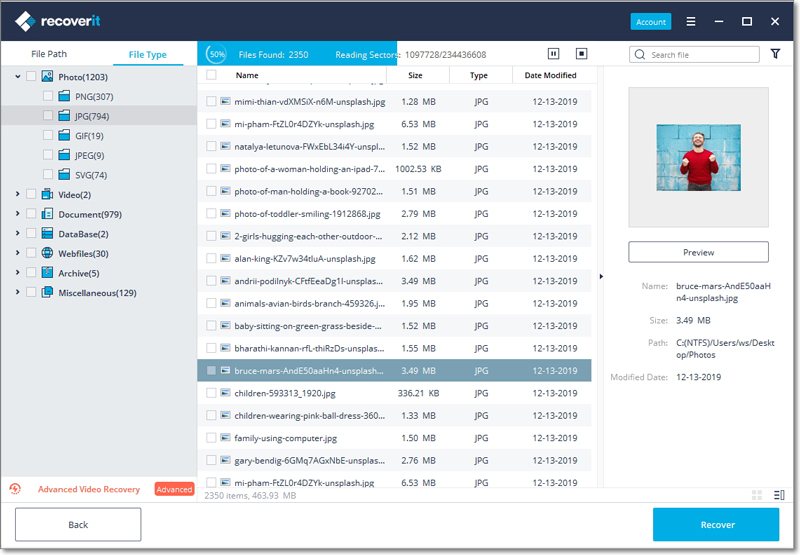
الخطوة 3: معاينة واستعادة الملفات
سيعرض لك Recoverit الملف في شكل صور مصغرة. حدد الآن الزر "معاينة" للحصول على جميع المعلومات ذات الصلة بالملف. يدعم Recoverit عددًا كبيرًا من تنسيقات الملفات للمعاينة بما في ذلك الصور والمستندات ومقاطع الفيديو وحتى رسائل البريد الإلكتروني.

الخطوة 4: استرجاع الملفات الخاصة بك
بمجرد مراجعة جميع الملفات ، يمكنك ببساطة تأكيدها قبل نسخها احتياطيًا. حدد الزر "استرداد" سيمكنك من استرداد جميع البيانات المفقودة.
فيديو تعليمي عن كيفية استرداد الملفات المحذوفة مجانا
الجزء 3: طرق مجانية بديلة لاستعادة الملفات المحذوفة نهائيًا
- استعادة الإصدارات السابقة
فقط ضع في اعتبارك أن هذا الإجراء قابل للتطبيق فقط إذا قمت بتمكين سجل الملفات على Windows 10. ما عليك سوى التوجه إلى "الإعدادات"؛ ”تحديث و الأمن" . انقر فوق "النسخ الاحتياطي" وابحث عن النسخ الاحتياطي التلقائي. هذه إلى حد بعيد واحدة من أسهل الطرق لاستعادة البيانات المفقودة.
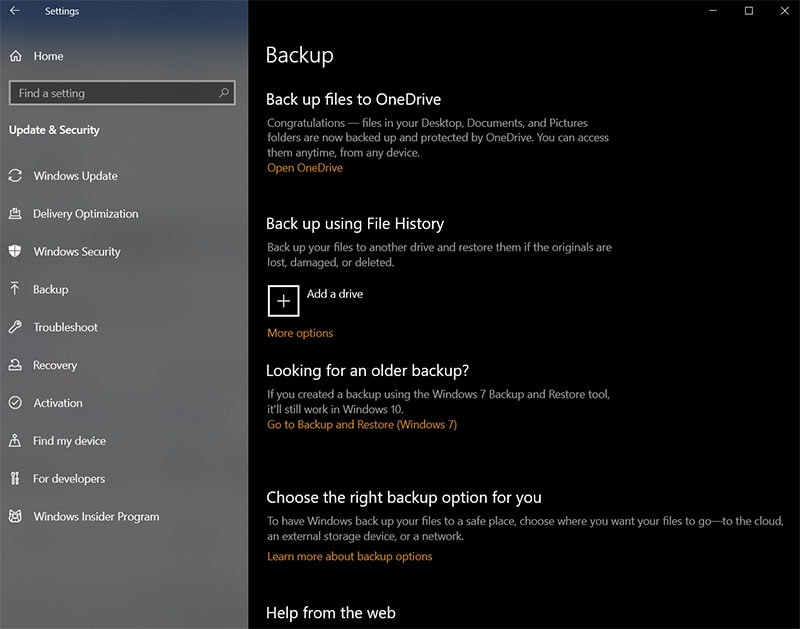
- باستخدام استعادة النظام
الخطوة 1: من أجل استخدام System Restore (استعادة النظام) ، أولاً وقبل كل شيء ، توجه إلى المجلد الذي كان يتواجد فيه المستخدم. على سبيل المثال ، C: \. ما عليك سوى النقر بزر الماوس الأيمن على محرك الأقراص واختيار "استعادة الإصدارات السابقة".
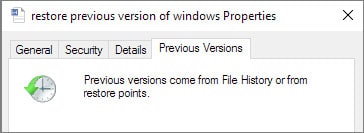
الخطوة 2: سيتم سرد كافة الإصدارات السابقة من الملف. اختر الذي تريد استعادته وستكون على ما يرام.
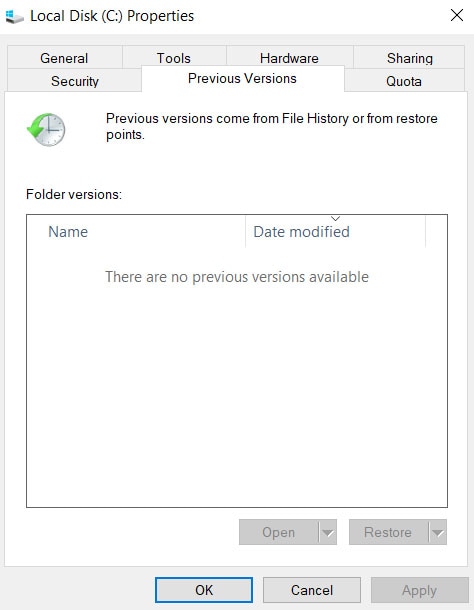
- جرب استرداد ملفات Windows
يعد Windows File Recovery أحد أفضل البرامج إلى حد بعيدبرنامج مجاني لاستعادة الملفات. الجانب السلبي الوحيد هو أنه يأتي مع القليل من منحنى التعلم. فيما يلي بعض الأوامر التي يمكن أن تكون مفيدة حقًا في بعض الأحيان أثناء العمل مع Windows File Recovery.
استعادة ملف واحد:
- winfr C: D: /n \Users\Gavin\Documents\Reports\importantreport.docx
استعادة نوع ملف معين:
- winfr C: D: /n \Users\Gavin\Pictures\*.JPEG \Users\Gavin\Pictures\*.PNG
استرداد بما في ذلك شيء معين
- winfr C: D: /r /n *report*
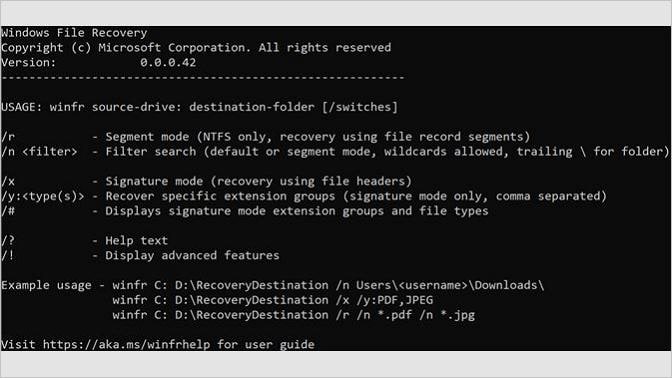
- تحقق من Cloud Backup (إذا كان لديك)
اكتسبت خدمات التخزين السحابي مثل Google Drive و OneDrive شعبية كبيرة في السنوات القليلة الماضية. ومع ذلك ، إذا كان لديك أي واحد منهم مثبتًا ، فيمكنك دائمًا الاعتماد على استعادة ملفاتك.
الجزء 4: نصائح لتجنب أن تصبح الملفات المحذوفة غير قابلة للاسترداد
كما ذكرنا في جميع أنحاء المقال ،استعادة الملفيمكن أن تصبح معقدة في بعض الأحيان. هناك العديد من المعلمات التي يجب التحقق منها لاستعادة البيانات. لذلك ، إليك بعض أفضل النصائح التي يمكنك من خلالها الحفاظ على بياناتك المحذوفة من أن تكون غير قابلة للاسترداد.
- حاول استخدام القرص الصلب بأقل قدر ممكن
إذا كنت ترغب في جعل بياناتك قابلة للاسترداد بنسبة 100٪ ، فتأكد من استخدام محرك الأقراص الثابتة بأقل قدر ممكن. مباشرة بعد حذف أي ملف مهم ، قم بإيقاف تشغيل جهاز الكمبيوتر الخاص بك. سيؤدي هذا بدوره إلى تقييد Windows من إجراء أي تغييرات على محرك الأقراص. يمكنك فقط توصيل القرص الصلب بجهاز كمبيوتر آخر وإجراء استعادة للملفات.
- يجب عليك استعادة الملف في أسرع وقت ممكن
يقوم Windows بكتابة البيانات والكتابة فوقها على القرص الصلب باستمرار. لذلك ، فإن أفضل طريقة للتأكد من أن ملفك لا يصبح غير قابل للاسترداد هي استعادتها في أسرع وقت ممكن. مباشرة بعد أن تجد أنك فقدت بياناتك ، يُنصح دائمًا بإجراء استعادة الملفات على الفور. سيؤدي هذا إلى تقييد النقطة المرجعية للبيانات من التلاشي.
خاتمة
في هذه المقالة ، ناقشنا بعضًا من أكثر الطرق فعالية التي يمكنك من خلالها استرداد البيانات من جهاز الكمبيوتر الذي يعمل بنظام Windows. فقط ضع في اعتبارك ، مباشرة بعد حذف ملف ، ابحث عن الشيء نفسه. إذا قمت بحذف ملفك بالطريقة التقليدية ، فإن سلة المحذوفات هي المكان الذي سينتهي به ملفك.
ولكن مجرد حذفه لا يعني أنه ذهب إلى الأبد. انت تستطيع دائمااستعادة الملفات المحذوفةباستخدام أي برنامج احترافي لاستعادة البيانات. يمكن لبرنامج Recoverit Data Recovery مسح القرص الصلب بسهولة واستعادة الملفات المحذوفة بسهولة. لذا ، لا داعي للقلق بشأن فقد ملفاتك مرة أخرى.
الناس تسأل أيضا
- ما هي المدة التي يستغرقها الملف قبل أن يتعذر استرداده؟
لمجرد أنك أفرغت سلة المحذوفات ، فهذا لا يعني حقًا أن بياناتك قد ضاعت إلى الأبد. ولكن إذا انتظرت لمدة زمنية أطول ، فقد يصبح ملفك غير قابل للاسترداد. مباشرة بعد حذف ملف نهائيًا ، يقوم نظامك بتحديد المساحة على أنها فارغة. ما لم يتم الكتابة فوق الملفات الجديدة ، لا يزال هناك مجال للاسترداد. أي شيء بعد ذلك وبياناتك ذهب إلى الأبد.
- لماذا لا يمكن استرداد بعض الملفات المحذوفة بنسبة 100٪؟
بعد استخدام برنامج استعادة البيانات ، هناك العديد من الحالات التي لا يمكنك فيها استعادة البيانات بالكامل. أحد الأسباب الأكثر شيوعًا هو ، بعد حذف البيانات مباشرة ، أن البيانات الجديدة تحل محلها. إذا حدث فقد البيانات الخاصة بك بسبب تلف مادي لجهاز التخزين ، فمن المحتمل ألا تكون بياناتك قابلة للاسترداد بنسبة 100٪. تعد القطاعات السيئة سببًا آخر لتلف البيانات الذي ينتج عنه نفس الشيء.
- هل سيقوم برنامج استعادة البيانات بإلغاء حذف أي شيء تم حذفه؟
الجواب على الفور لا. في الواقع ، لا يوجد برنامج لاستعادة البيانات يمكنه بالفعل إلغاء حذف كل شيء. مع وجود كتل البيانات على جهاز التخزين الخاص بك ، تتم قراءة البيانات وإعادة كتابتها باستمرار. يتتبع نظام الملفات في الواقع جميع البيانات الموجودة على محرك الأقراص. ولكن بعد الحذف مباشرة ، تظل على الكتل طالما أن البيانات الجديدة تحل محلها. لذلك ، يمكنك فقط استعادة البيانات التي لم تتم كتابتها ببيانات جديدة.

Khalid Abdullahi
contributor Editor
Generally rated4.5(105participated)